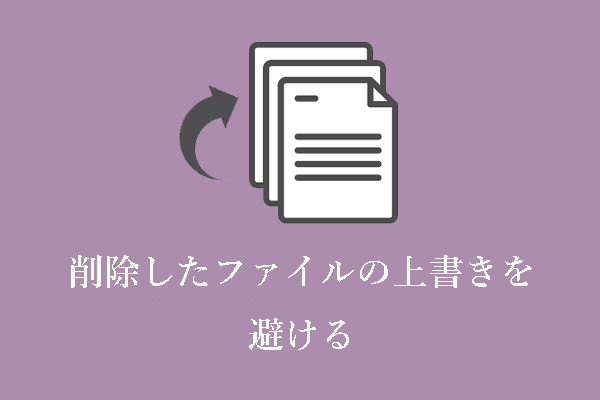エプソンカメラとは、エプソンが製造するデジタルカメラのことです。高画質、優れた発色性能、ユニークなデザインで有名です。エプソンはデジタルカメラ市場から徐々に撤退しているが、R-D1シリーズなどの定番製品は今でも写真愛好家に愛されています。エプソンカメラは通常、以下の2つの一般的な画像形式をサポートしています:
- JPEG:最も一般的に使用されている画像形式で、圧縮率が高く、日常的な撮影に適しています。
- RAW:エプソンの一部のハイエンドカメラは、より多くの画像情報を保持し、後処理に適したRAW形式をサポートしています。エプソンカメラ専用のRAW形式はERFです。
エプソンカメラから写真を紛失すると、特にプロとして価値のある画像であれば、イライラすることがあります。誤って写真を削除してしまったり、メモリーカードをフォーマットしてしまったり、カメラの故障であったりしても、写真を復元する方法はあります。この記事では、写真が失われる理由と、エプソンカメラから写真を復元し、将来のデータ損失を防ぐ方法について説明します。
エプソンカメラから紛失した写真を復元することは可能ですか?
エプソンカメラから失われた写真は、主に、ほとんどの場合、写真データがSDカードやカメラの内蔵メモリなどのストレージメディアに完全に上書きまたは完全に削除されていないため、取り戻すことができる可能性があります。以下は、理解を深めるための詳細な説明です。
1. データ保存の原理
写真が削除される、または、メモリーカードがフォーマットされるとき、データはすぐに記憶媒体から消去されるのではなく、「上書きされる準備ができている」の状態になります。新しいデータがこれらのマークされた領域をカバーしない限り、元のデータはまだ記憶媒体に存在し、専門的なツールを使って復元することができます。
2. 写真を復元する際の主なポイント
- データが上書きされていないこと:バックアップがない限り、これはデータ復旧の大前提です。
- 記憶媒体の状態:メモリーカードに物理的な損傷(破損、回路損傷など)がなければ、データは通常復元できます。
- 復旧ツールの選択:専門的なデータ復元ソフトウェアやサービスを利用すれば、紛失した写真を復元できる可能性が大幅に高まります。
3. 回復成功率の向上
- 今すぐメモリーカードの使用を中止してください:新しいデータの書き込みを避け、失われた写真の上書きを防ぎます。
- 信頼できる復元ソフトウェアを使用する:MiniTool Power Data Recoveryなどの復旧ツールを使用します。
要約すると、失われたエプソンの写真は適切なツールと方法で取り戻すことができます。それでは、今日の本題に入り、エプソンカメラから紛失した写真を復元する方法を学びましょう。
エプソンカメラから失われた写真を復元する方法
方法1:まずバックアップオプションを確認する
エプソンカメラのSDカードから写真が失われた場合、外部ストレージデバイス、クラウドストレージ、またはその他の場所にバックアップとして転送したかどうかを思い出してください。そうであれば、そこから削除されたERF(または他の写真)を復元できます。バックアップがない場合は、高度な復元方法を学ぶために読み進めてください。
方法2:MiniTool Power Data Recoveryを使って写真を復元する
写真を復元する技術原理は何ですか?写真が削除されたり、カメラのメモリーカードがフォーマットされたりすると、ファイルシステムはファイルのインデックス情報を削除または変更するだけで、実際のデータは残ります。データ復元ソフトウェアは、SDカードをスキャンして、まだ存在するオリジナルの写真を取得し、それらを復元するオプションを提供します。
この復元プロセスを完全かつ簡単に完了させるために、MiniTool Power Data Recoveryの使用をお勧めします。これは主にデータ復元の分野で次のような利点があり、特にカメラメモリーカードの写真損失問題に対処するのに適しているからです:
- 様々なファイル形式をサポートします。MiniTool Power Data Recoveryは一般的な写真形式(JPEG、RAW、PNGなど)の復元をサポートし、エプソンカメラのメモリーカードから紛失した写真を復元するのに非常に適しています。
- 様々なデータ損失シナリオをサポートします。誤削除、フォーマット、ウイルスやマルウェアの攻撃などで失われた写真を復元することができます。
- 様々なストレージデバイスに対応します。このソフトウェアは、特にSDカード、CFカード、およびカメラで一般的に使用されているその他のストレージデバイスからのデータ復元をサポートしています。また、ハードディスク、USBフラッシュドライブ、SSDなどからのデータ復元もサポートしており、幅広い用途に対応します。
- 安全で信頼できます。読み取り専用モードを提供します。これにより、復元プロセス中にソフトウェアがメモリーカードに書き込みを行わないため、データへのさらなる損傷を防ぐことができます。
- 費用対効果が高く、価格もリーズナブルです。他の専門的なデータ復旧ソフトウェアと比較して、MiniTool Power Data Recoveryは多くの人にとって手頃な価格です。
ソフトウェアのインターフェースは直感的で、一般ユーザーでも簡単に使い始めることができます。さらに、1GBのファイルを無料で復元できるリスクフリー版もあります。今すぐこの無料データ復元ソフトをパソコンにダウンロードしてインストールし、失われたデータを復元しましょう。
MiniTool Power Data Recovery Freeクリックしてダウンロード100%クリーン&セーフ
ダウンロードプロセスにはそれほど時間はかかりません。インストールが完了したら、以下の手順に従ってEpsonカメラから紛失した写真を復元しましょう。
ステップ1:紛失した写真が保存されているSDカードをコンピュータに挿入し、MiniTool Power Data Recoveryソフトウェアを起動します。
ステップ2:メインインターフェースに入ると、「論理ドライブ」タブの下に既存の/削除されたパーティションと未割り当て領域を含むコンピュータ上のすべてのパーティションが表示されます。その隣に「デバイス」タブがあり、デバイスに接続されているすべてのディスクが含まれます。「論理ドライブ」タブでパーティションを見つけます。そして、カーソルをそのセクションに移動し、「スキャン」をクリックしてデータをスキャンします。
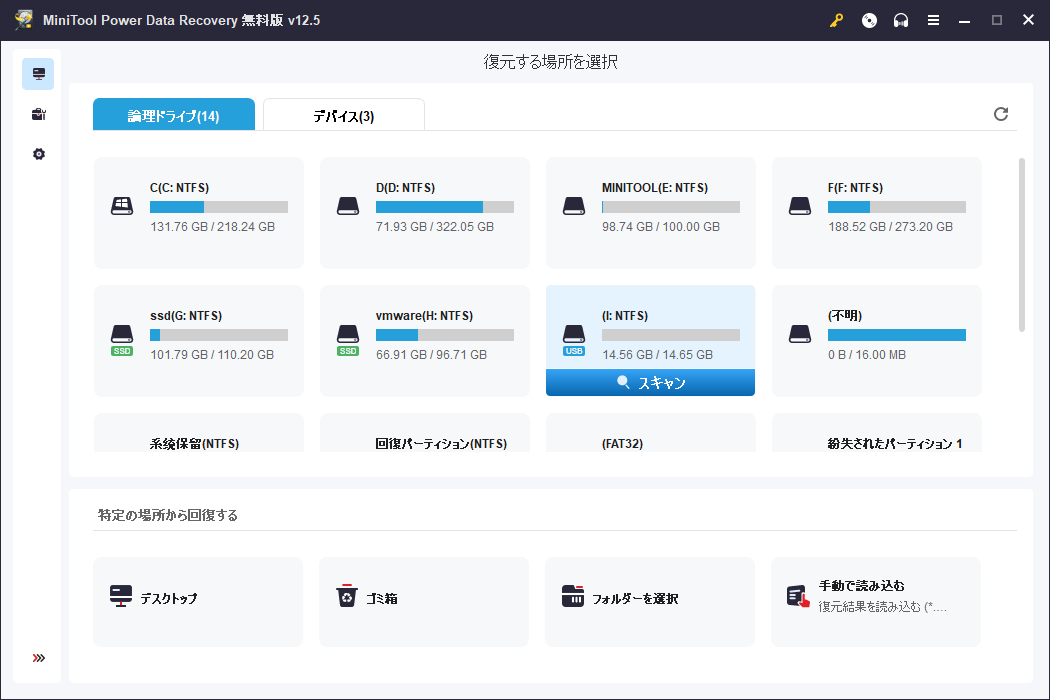
ステップ3:すべてのデータをスキャンするには時間がかかります。最良の結果を得るためには、完了するまで辛抱強く待つ必要があります。スキャンが終了すると、データは「パス」タブの下にパスごとにリストされます。この機能で写真を探すのは面倒かもしれません。幸いなことに、必要な写真を見つけるために使用できる他の機能があります。
タイプ:「パス」タブの隣にある「タイプ」タブでは、ドキュメント、オーディオ、ビデオ、画像など、データをタイプ別に分類します。「タイプ」タブに切り替え、「すべてのファイル種類」>「画像」をダブルクリックします。すべての写真が真ん中のリストに表示されます。
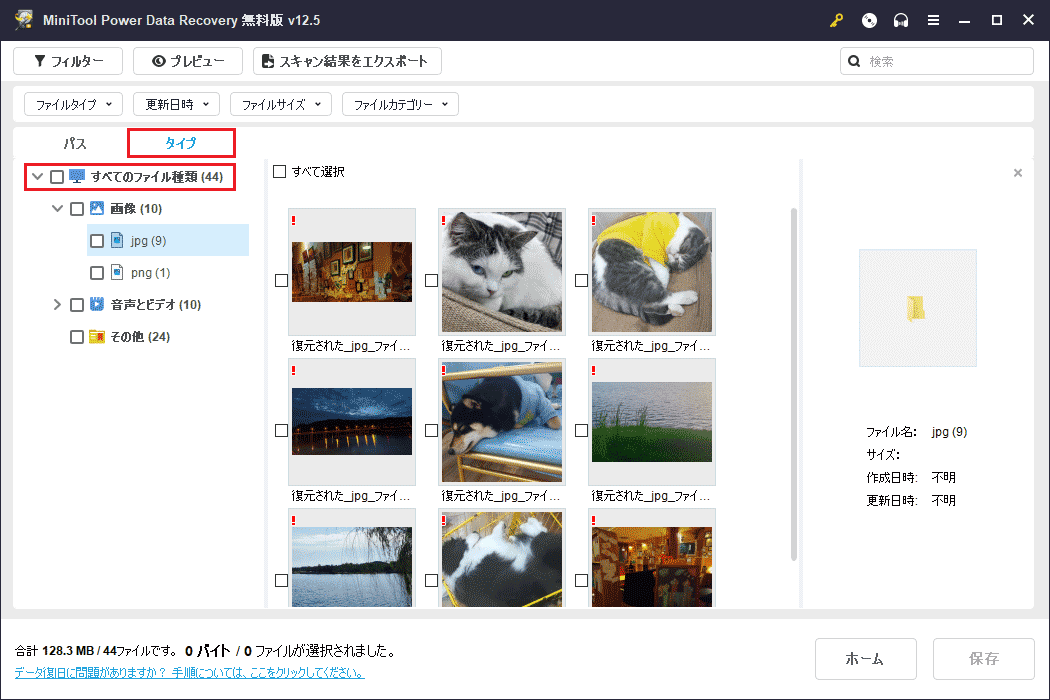
フィルター:この機能は、ファイルの範囲を絞り込むために、タイプ機能よりも柔軟性を提供します。ファイルタイプ、ファイルサイズ、ファイルカテゴリー、ファイルの更新日時の4つの分類条件を提供します。「フィルター」ボタンをクリックし、希望するファイルのフィルター条件を設定して、一致するファイルをすべて表示します。
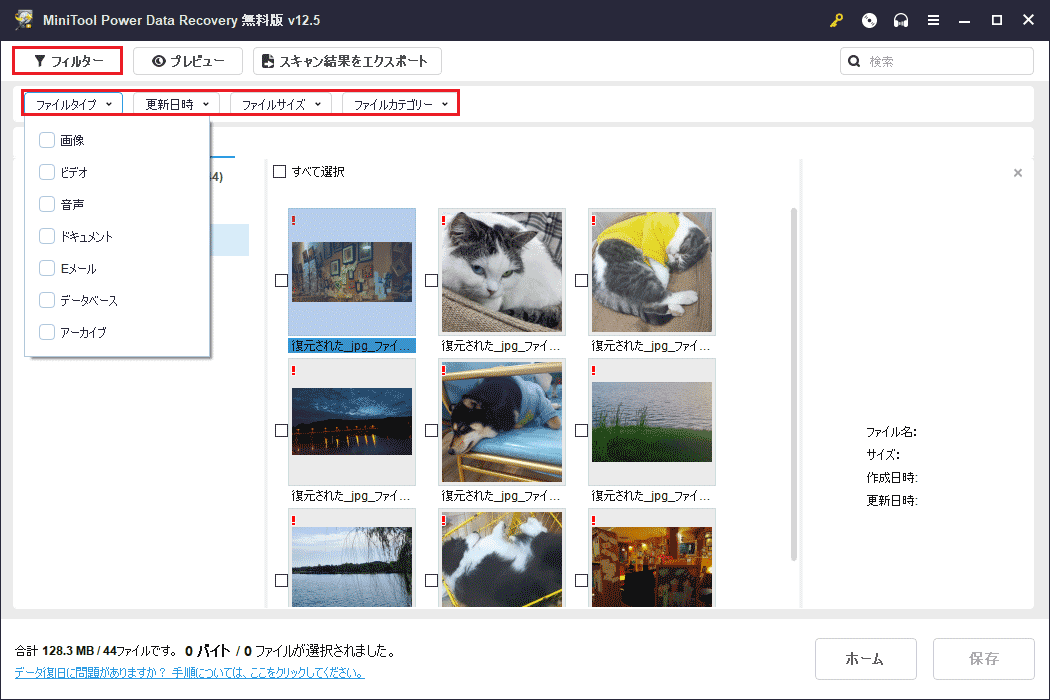
検索:検索ボックスにファイル名のキーワードを入力し、「Enter」キーを押して不要なファイルを除外します。
ステップ4:必要な写真が見つかったら、間違った写真を復元しないようにプレビューする必要があります。毎回1つのファイルを選択し、ダブルクリックするか、「プレビュー」ボタンをクリックします。
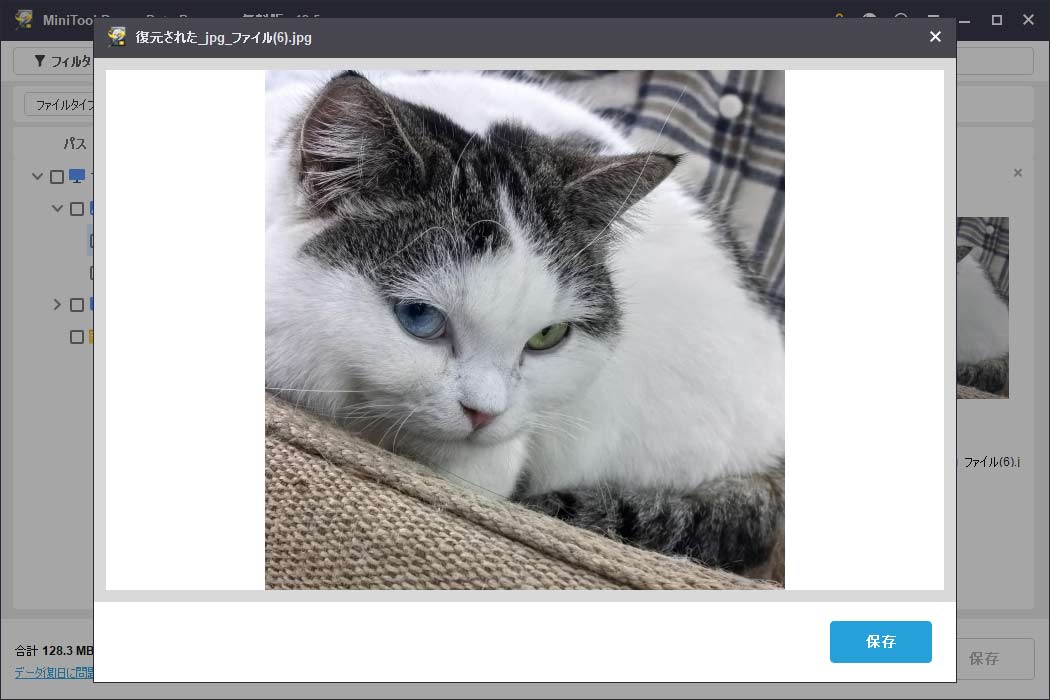
ステップ5:これらの写真をプレビューした後、必要な写真すべてにチェックを入れ、「保存」ボタンをクリックします。保存を開始する前に、写真を復元する場所を決める必要があります。元のSDカードの代わりに新しい場所を選択してください。最後に、「OK」をクリックして開始します。
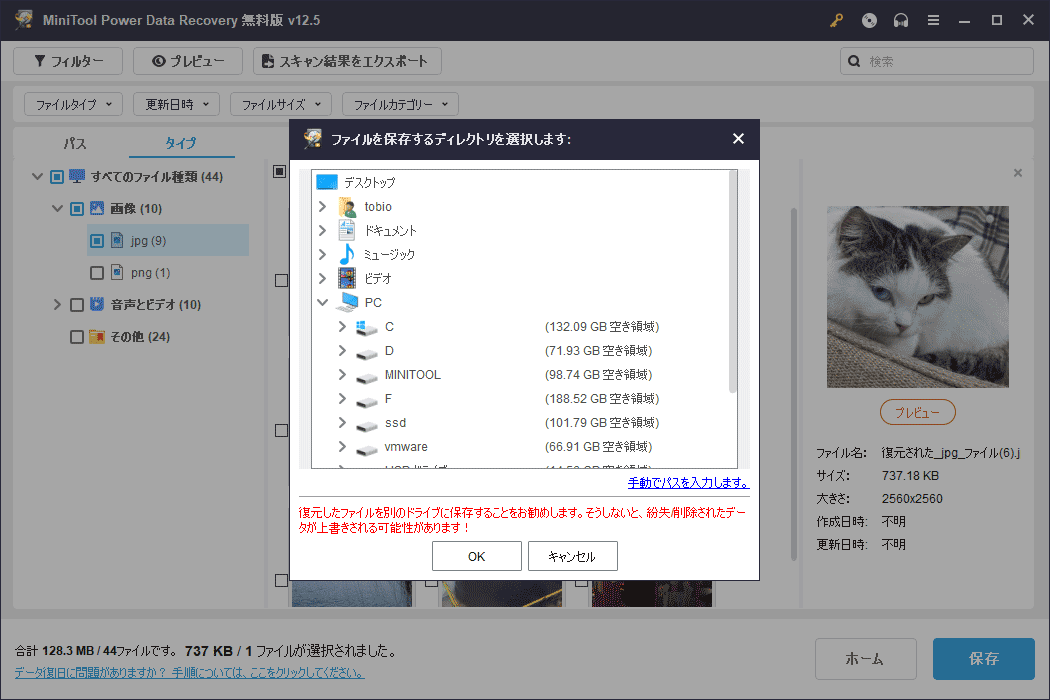
復元が完了したら、ソフトウェアを終了し、写真が正しい場所に復元されたかどうかを確認します。
方法3:プロのデータ復旧サービスに依頼する
メモリーカードが物理的に破損している場合、専門のデータ復旧サービスに依頼することができます。彼らはデータを抽出するためにチップレベルの回復のような、より高度な技術を使用します。しかし、より高い費用がかかります。
エプソンカメラから写真が失われる一般的な原因
写真を復元した後、写真紛失の原因について説明したいと思います。エプソンカメラの写真損失は、多くの原因によって引き起こされる可能性があります。以下は、一般的な原因と説明です:
- 人為的なミス:誤削除:誤って写真を削除したり、メモリーカードをフォーマットしたりしてしまうことがあります。不適切な操作:カメラの電源が完全に切れていない状態でメモリーカードを引き出すなどの一部の操作は、データの破損や損失を引き起こす可能性があります。フォーマット:メモリーカードをフォーマットすると、意図せず行った場合でも、写真を含むすべてのデータが消去されます。
- メモリーカードの問題:物理的な損傷:落下、湿気、寿命切れなど、メモリーカードへの物理的な損傷は、データ損失の原因となります。ファイルシステムの損傷:メモリーカードのファイルシステムが損傷すると、写真が読めなくなることがあります。非正規の推奨メモリーカードや低品質のメモリーカードを使用すると、問題が発生することがあります。書き込み禁止:メモリーカードの書き込み禁止が解除されていない場合、写真が保存されないことがあります。
- ウイルスまたはマルウェア:ウイルスに感染したデバイスにメモリーカードを接続すると、データが破損または消失する可能性があります。特定のマルウェアによる攻撃は、写真を削除または暗号化する可能性があります。
- ソフトウェアの問題:互換性のないソフトウェアを使用して写真を管理すると、ファイルが破損することがあります。
- カメラの故障:カメラの内部ストレージモジュールやカードリーダーの故障などのハードウェアの問題により、写真が失われる可能性があります。カメラのファームウェアの脆弱性やアップデートのタイミングにより、データの書き込みに失敗する可能性があります。
- ファームウェアまたはソフトウェアの更新の失敗:カメラのファームウェアやソフトウェアの更新中に中断すると、データの損失やカメラの故障につながることがあります。
- 電源の問題:バッテリーの消耗や予期せぬ停電により、写真が完全に保存されない場合があります。バッテリーの接触不良により、カメラが突然シャットダウンし、データ保存に影響を与える場合があります。
将来のデータ紛失を防ぐためのヒント
ほとんどの場合、紛失した写真は復元できますが、それでも時間がかかります。もし、緊急に写真が必要なときに紛失していたらと想像すると、不愉快でしょう。ですから、写真紛失の可能性を最小限に抑える必要があります。エプソンカメラで写真の紛失を防ぐには、次のような対策があります:
- 大切な写真をバックアップします。外部ストレージ:パソコンや外付けHDDに定期的に写真を取り込みます。クラウドストレージ:Google DriveやiCloudなどのクラウドサービスを利用して写真をバックアップします。
- 高品質のメモリーカードを使います。メモリーカードの品質を確保するために、SanDisk、Lexarなどの信頼できるブランドを選びましょう。メモリーカードの健康状態を定期的に検知するツールを使いましょう。
- 誤った操作を避けます。慎重に削除する:写真を削除する前に、正しい選択を確認してください。フォーマットする前にバックアップを取る:メモリーカードをフォーマットする前に、写真がバックアップされていることを確認してください。
- カメラとメモリーカードを保護します。落下防止と防湿:カメラとメモリーカードへの物理的な損傷や湿気を防ぎます。安全な取り外し:カメラの電源が完全に切れてからメモリーカードを取り出してください。
- カメラのファームウェアを更新します。カメラのファームウェアを定期的にアップデートし、常に最新の状態に保ち、潜在的な問題を解決しましょう。
- 予備のカードを用意します。1枚のカードの故障ですべての写真が失われるのを防ぐため、複数のメモリーカードをローテーションで使用します。
- 書き込み禁止を有効にします。メモリーカードに書き込み禁止スイッチがある場合は、それを有効にして、写真が誤って削除されたり上書きされたりするのを防ぎます。
写真紛失の原因を理解し、予防策を講じることで、エプソンカメラで写真が失われるリスクを効果的に減らすことができます。
まとめ
上記の方法を使えば、紛失した写真を取り戻せる可能性は大いにあります。写真が非常に重要な場合は、エプソンカメラ用の写真復元ソフトウェアを優先し、必要に応じて専門家の助けを求めることをお勧めします。同時に、定期的なバックアップの習慣を身につけることで、将来のデータ損失のリスクを効果的に回避することができます。
ここで、MiniTool Power Data Recoveryについてもう一度お勧めします。これは強力で使いやすく、費用対効果の高いデータ復元ツールで、特にエプソンカメラから紛失した写真を復元するのに適しています。写真の紛失が発生したら、すぐにSDカードの使用を中止し、紛失した写真の復元を試みると成功率が高まります。
MiniTool Power Data Recovery Freeクリックしてダウンロード100%クリーン&セーフ
MiniTool製品に関するご質問は、[email protected]までお問い合わせください。